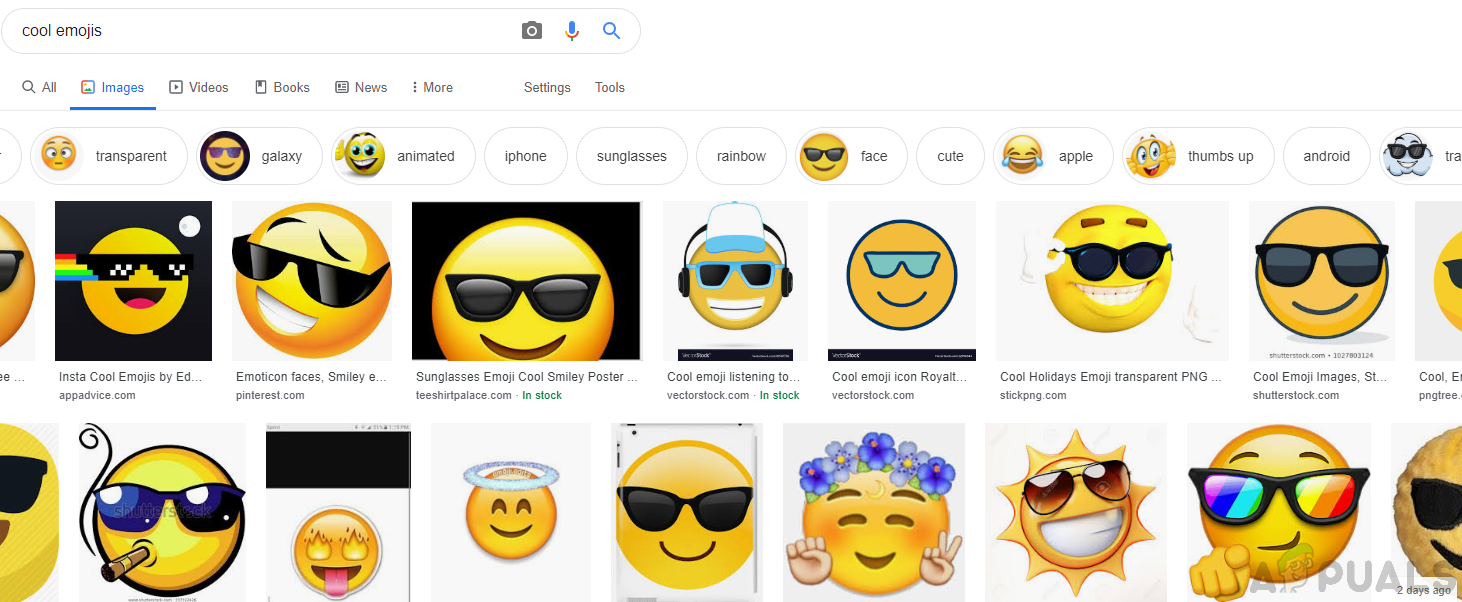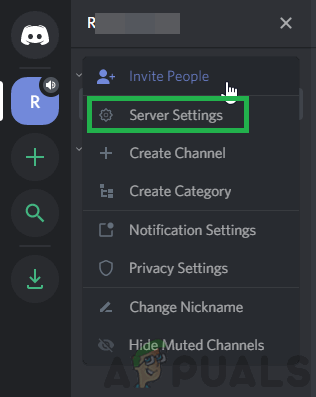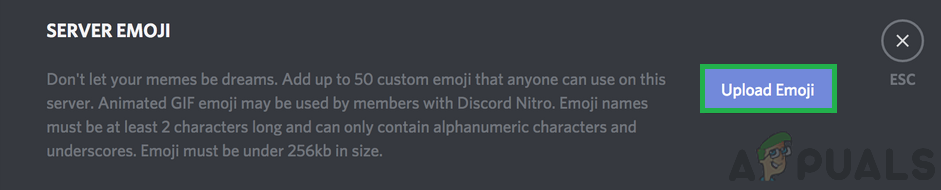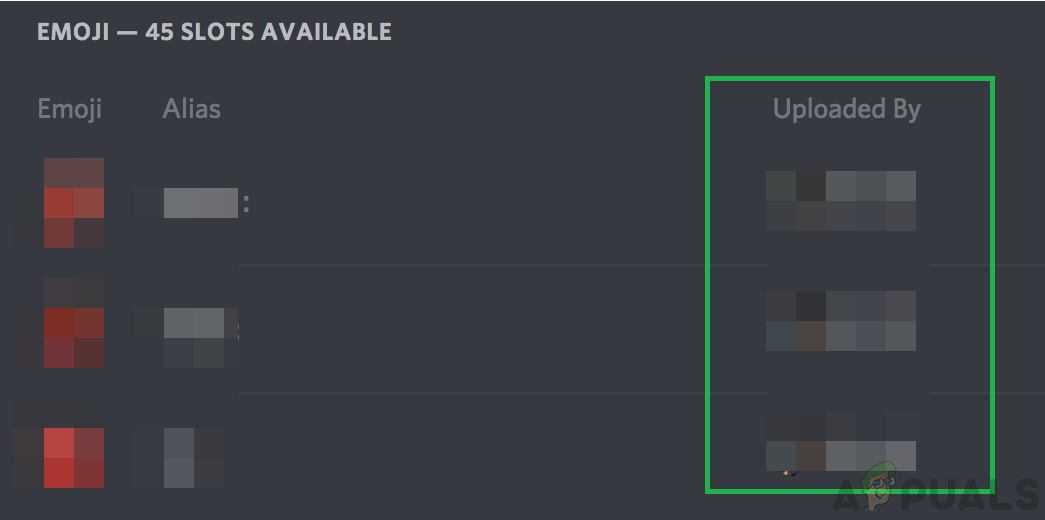Эмоции - отличный способ повысить качество вашего чата, и они помогают нам более четко выражать себя при общении без визуальной среды. Таким образом, это руководство было посвящено тому, чтобы помочь вам создавать, настраивать и загружать свои собственные эмоции на сервер Discord.

Отправка эмоций в Discord
1. Создавайте эмоции раздора
Создание эмоций в Discord - не такая уж сложная задача, вам просто нужно взять файл изображения, который вы хотите использовать в качестве смайлика, а затем убедиться, что он использует общий формат, принятый Discord.
- Скачать ваш файл и сохраните его на своем компьютере, на котором запущен Discord.
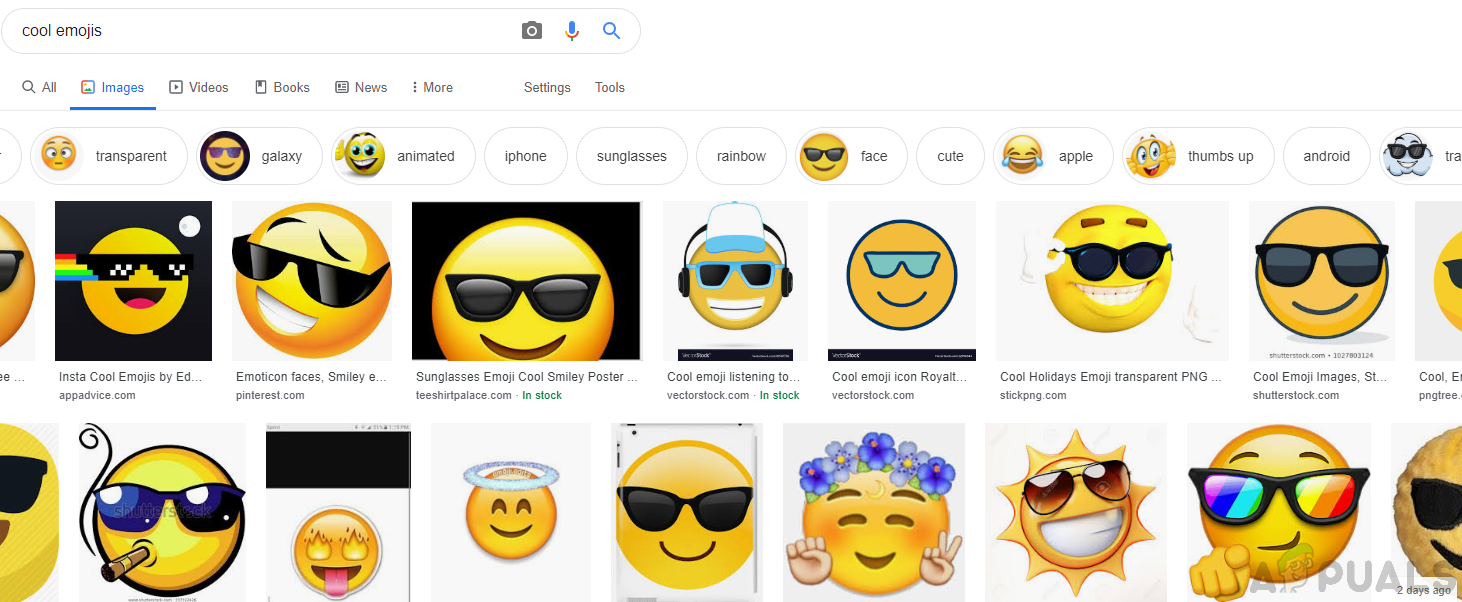
Скачивание шаблонов эмодзи из Интернета
- Откройте изображение в программе редактирования изображений и измените его размер на меньший. Предпочтительно «250 на 250» и 72 пикселей на дюйм плотности.
Заметка: Это необходимо для сохранения качества изображения при его преобразовании в Discord. - Убедитесь, что у вас есть административные привилегии на сервере Discord, на который вы хотите загрузить.
2. Загрузите собственные эмоции.
Следующее, что вам нужно сделать, это убедиться, что у вас достаточно прав администратора на сервере для загрузки пользовательских эмоций. Как только вы закончите с этим, вы можете следовать приведенному ниже руководству.
- Запуск Раздор и войдите со своими учетными данными.
- Войдите на сервер, на который должны быть загружены эмоции.
- Нажми на 'Название сервера' в верхнем левом углу и выберите «Настройки сервера» вариант.
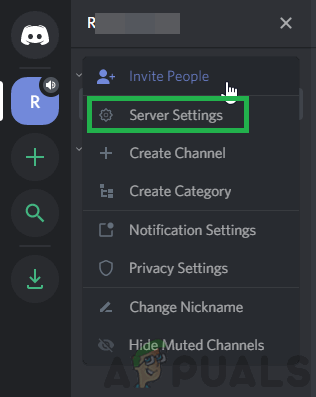
Щелкнув по опции «Имя сервера» и выбрав «Настройки сервера».
- На левой вкладке нажмите на «Эмодзи» вариант и выберите «Загрузить эмодзи» вариант.
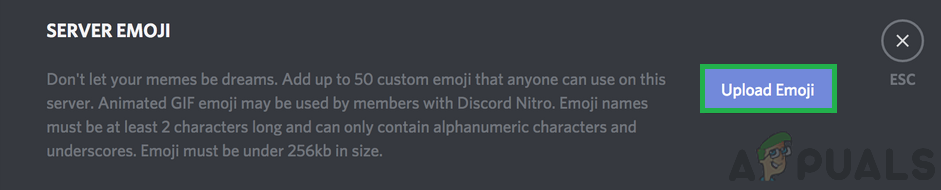
Нажав на опцию «Загрузить эмодзи»
Заметка: Вы можете загрузить не более 50 смайлов на сервер, и их могут использовать все люди, которые присоединяются к вашему серверу.
- Выберите файл, который мы предварительно настроили, и дождитесь его загрузки.
- После загрузки вы можете изменить 'Псевдоним' смайлов по своему вкусу и щелкните пустое место, чтобы завершить процесс.
- Вы всегда можете посмотреть, кто загружено конкретный смайлик и отслеживайте их.
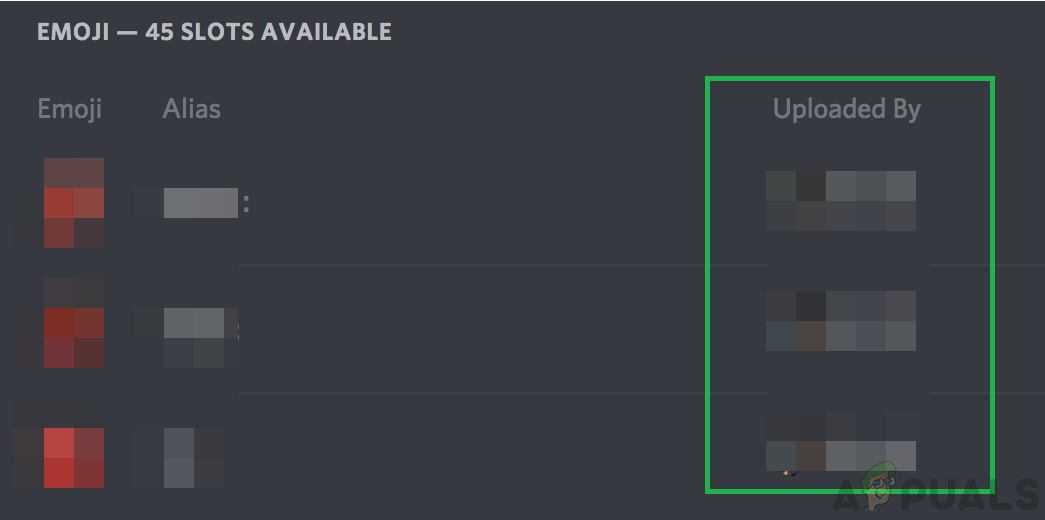
Проверка списка «Кем загружено», чтобы просмотреть пользователя, который его загрузил.
- Чтобы опубликовать смайлик, щелкните маленький значок смайлика на вашем «Пробел для ввода» и вы сможете использовать смайлы.